发现其实美术调整颜色的时候大部分都是调整的HSV,因为可以方便的分别调整色相(hue)、饱和度(saturation)和色调(value)。例如人们要将颜色调整的偏红一点,那么只需要修改色相, 如果使用RGB的话,就需要同时调整3个值,仅仅只是增加R值的话,理论上讲,只是把红色值加重了而已。就算是平时使用的调色板,大部分也是按照HSV来的,例如U3D的调色板:
颜色空间有很多中,RGB、HSL、HSV、CMYK...等等好多,如果有兴趣的话可以去搜搜。但我们这里只用HSV 。
比如一张贴图是红色系的,我们要改成绿色系,只需要将hue值偏移到绿色值就好了。
各种颜色空间转换的公式:
http://www.easyrgb.com/index.php?X=MATH&H=22#text22
方法我们知道了,公式也有了,下面直接写代码。
Shader "Tornado/ColorGradation_HSV" {
Properties {
//贴图
_MainTex ("MainTex (RGB)", 2D) = "white" {}
//Hue的值范围为0-359. 其他两个为0-1 ,这里我们设置到3,因为乘以3后 都不一定能到超过.
_Hue ("Hue", Range(0,359)) = 0
_Saturation ("Saturation", Range(0,3.0)) = 1.0
_Value ("Value"<







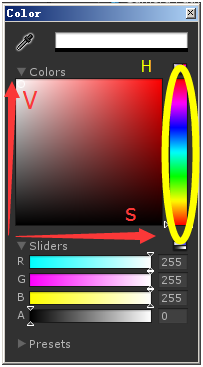
 最低0.47元/天 解锁文章
最低0.47元/天 解锁文章














 4172
4172











 被折叠的 条评论
为什么被折叠?
被折叠的 条评论
为什么被折叠?








